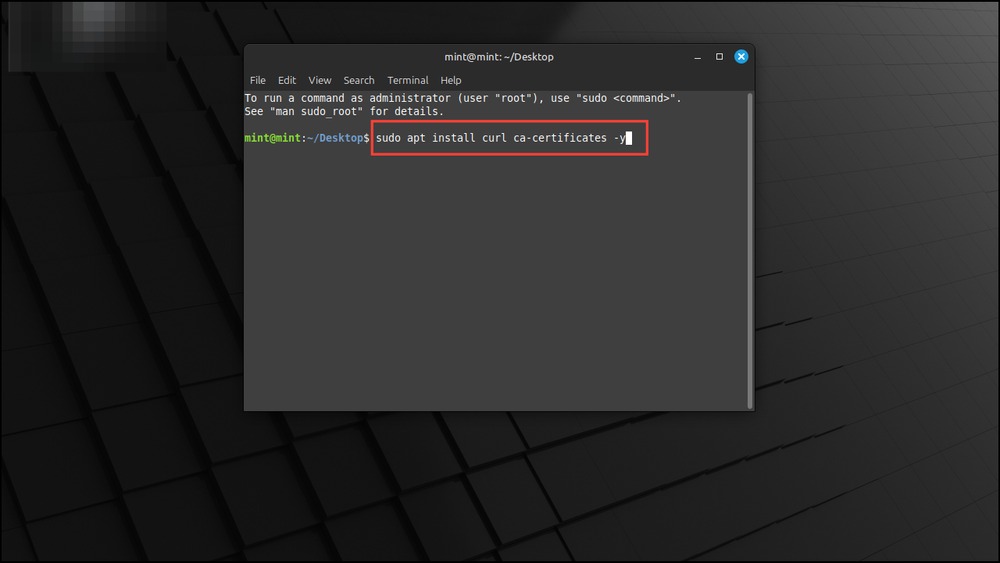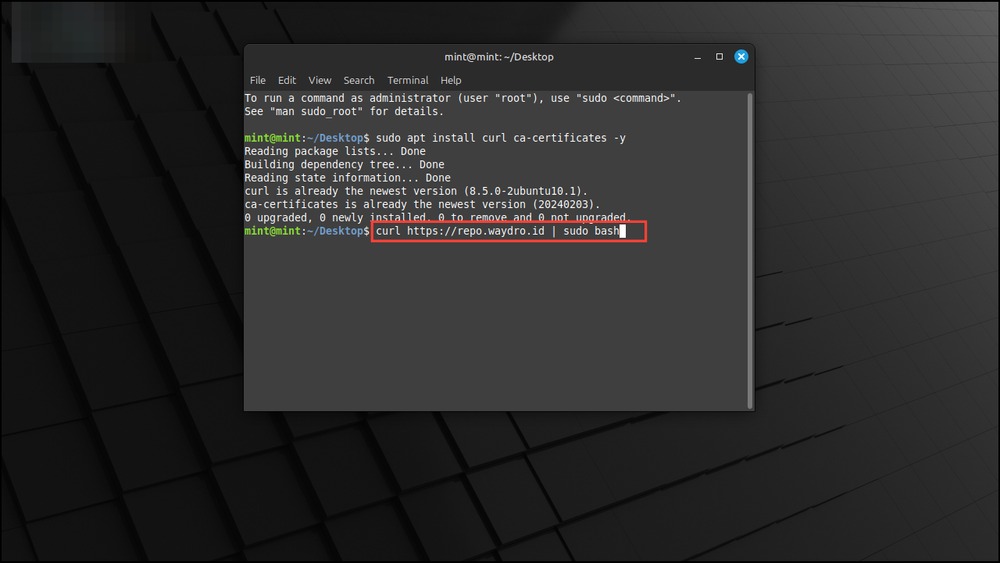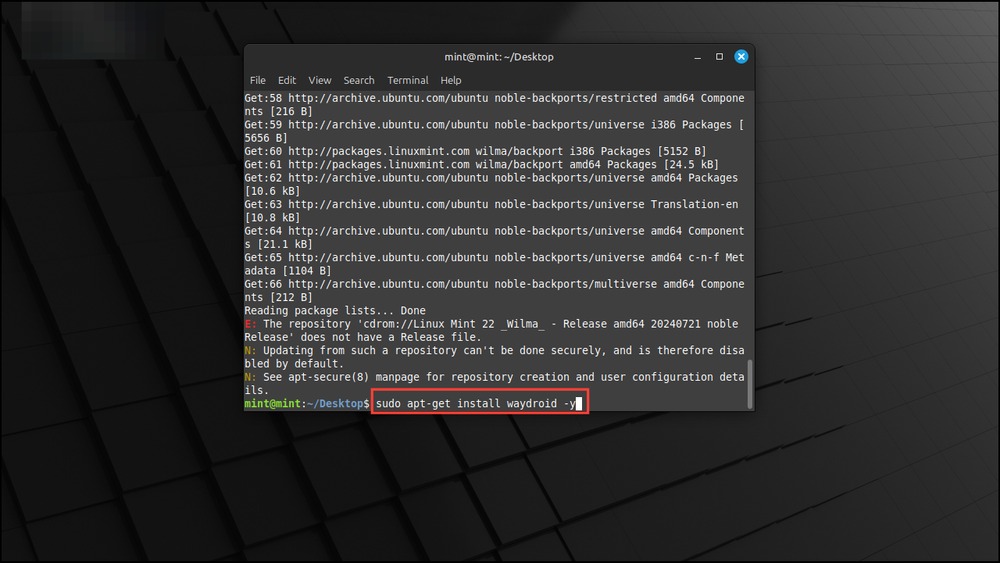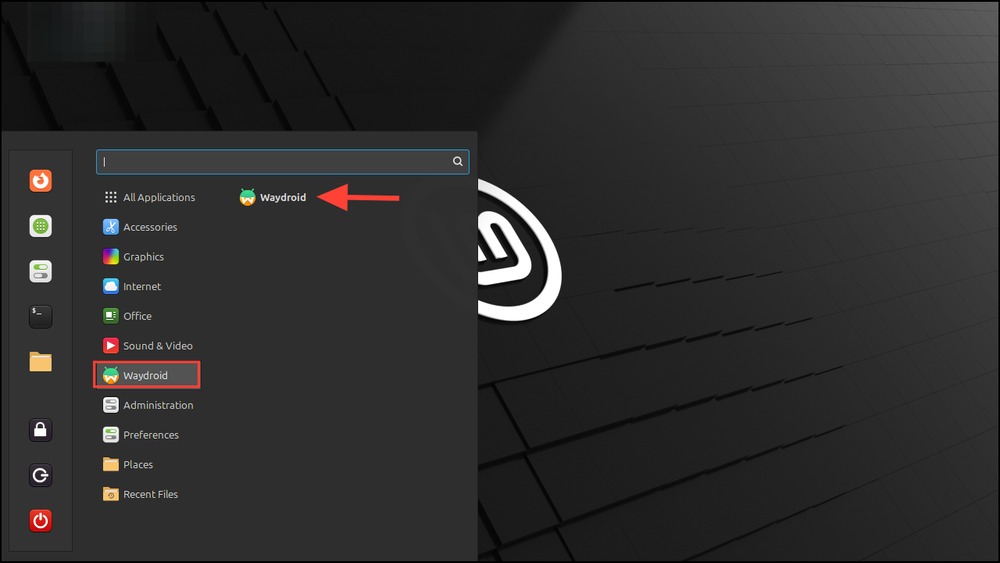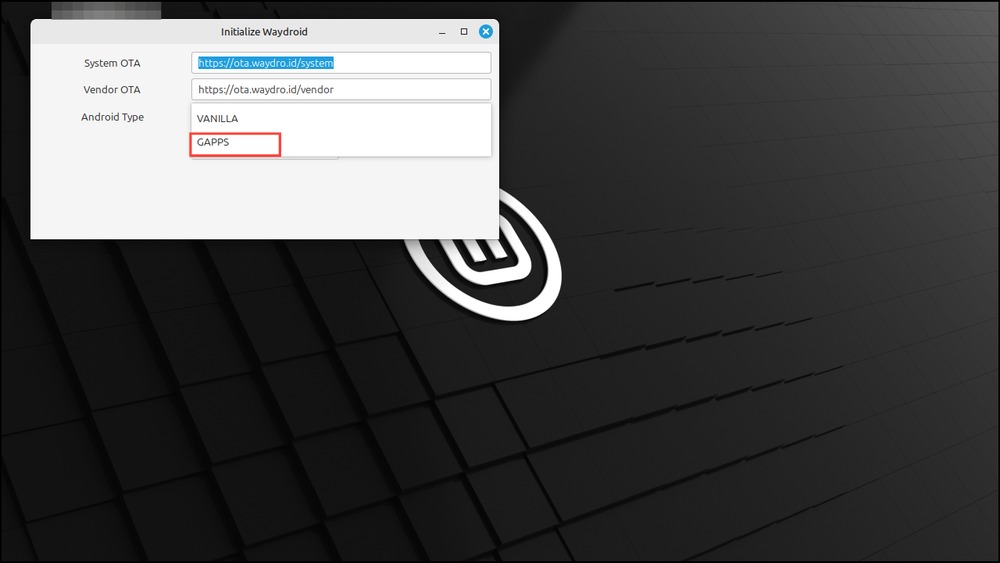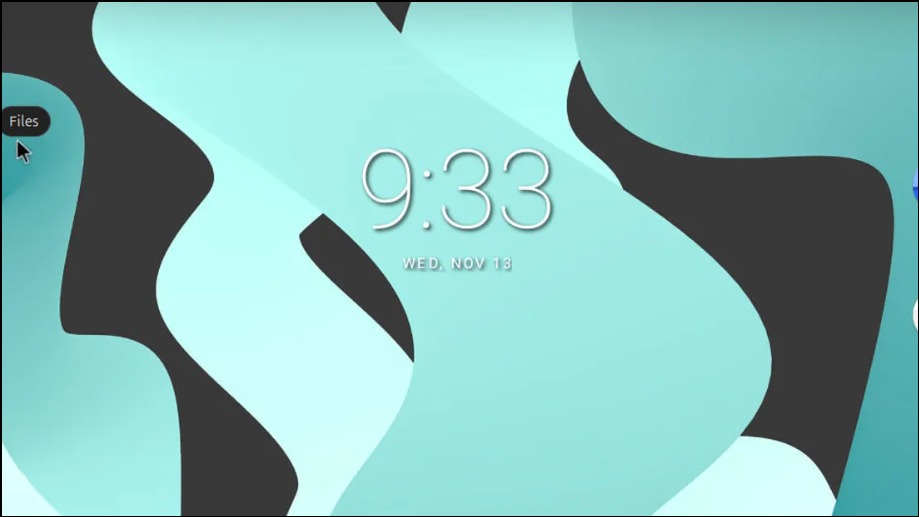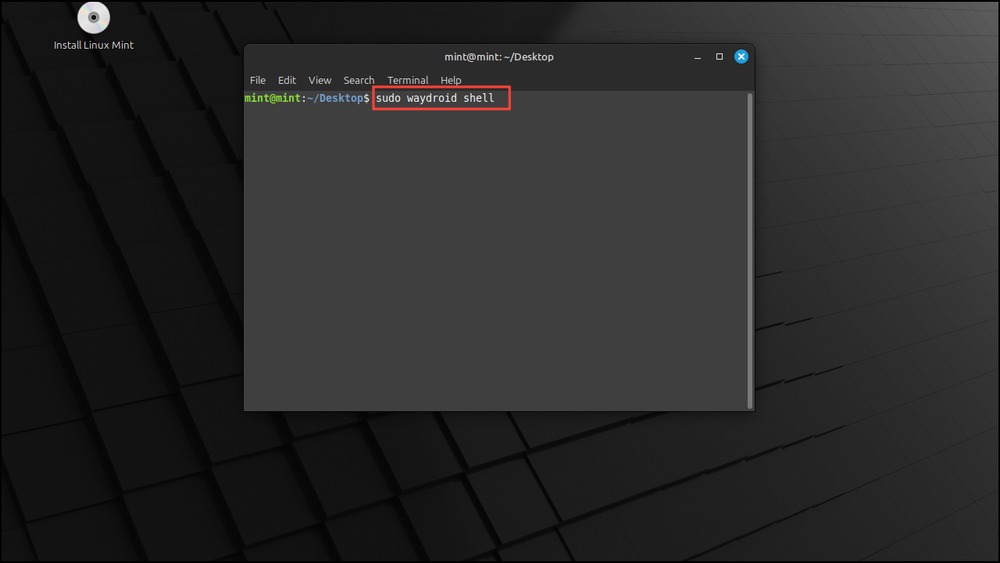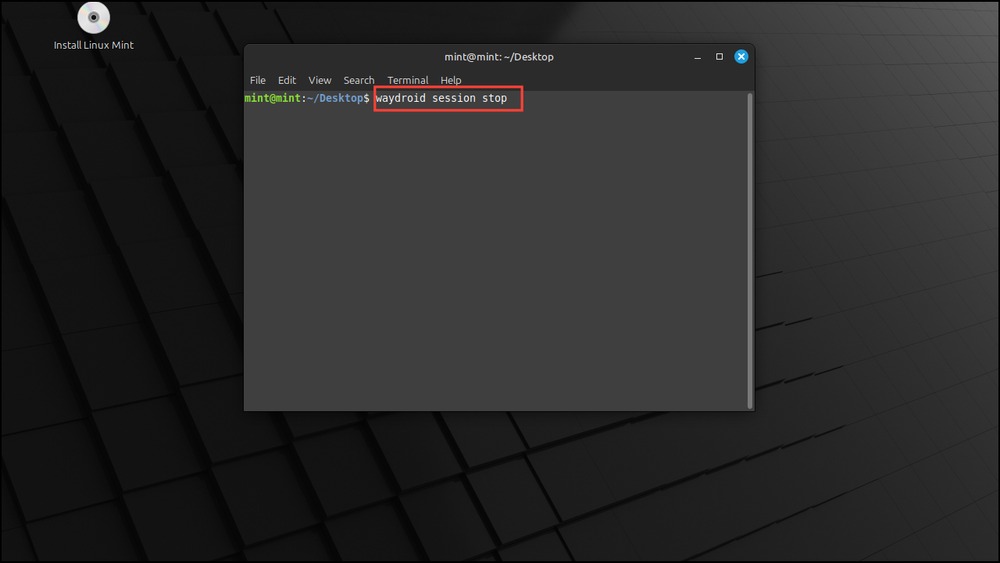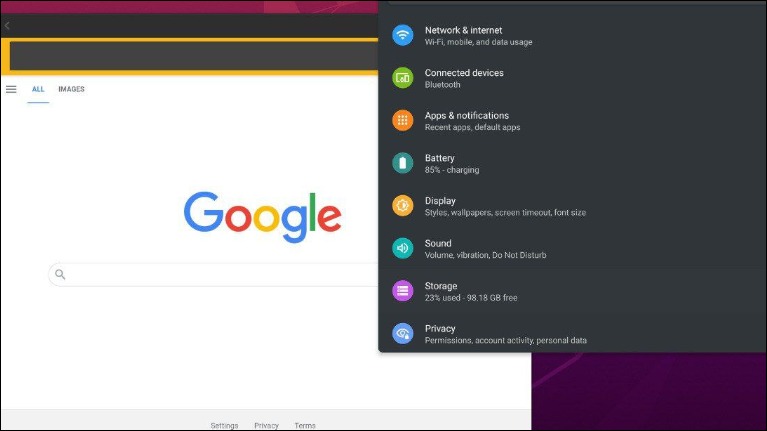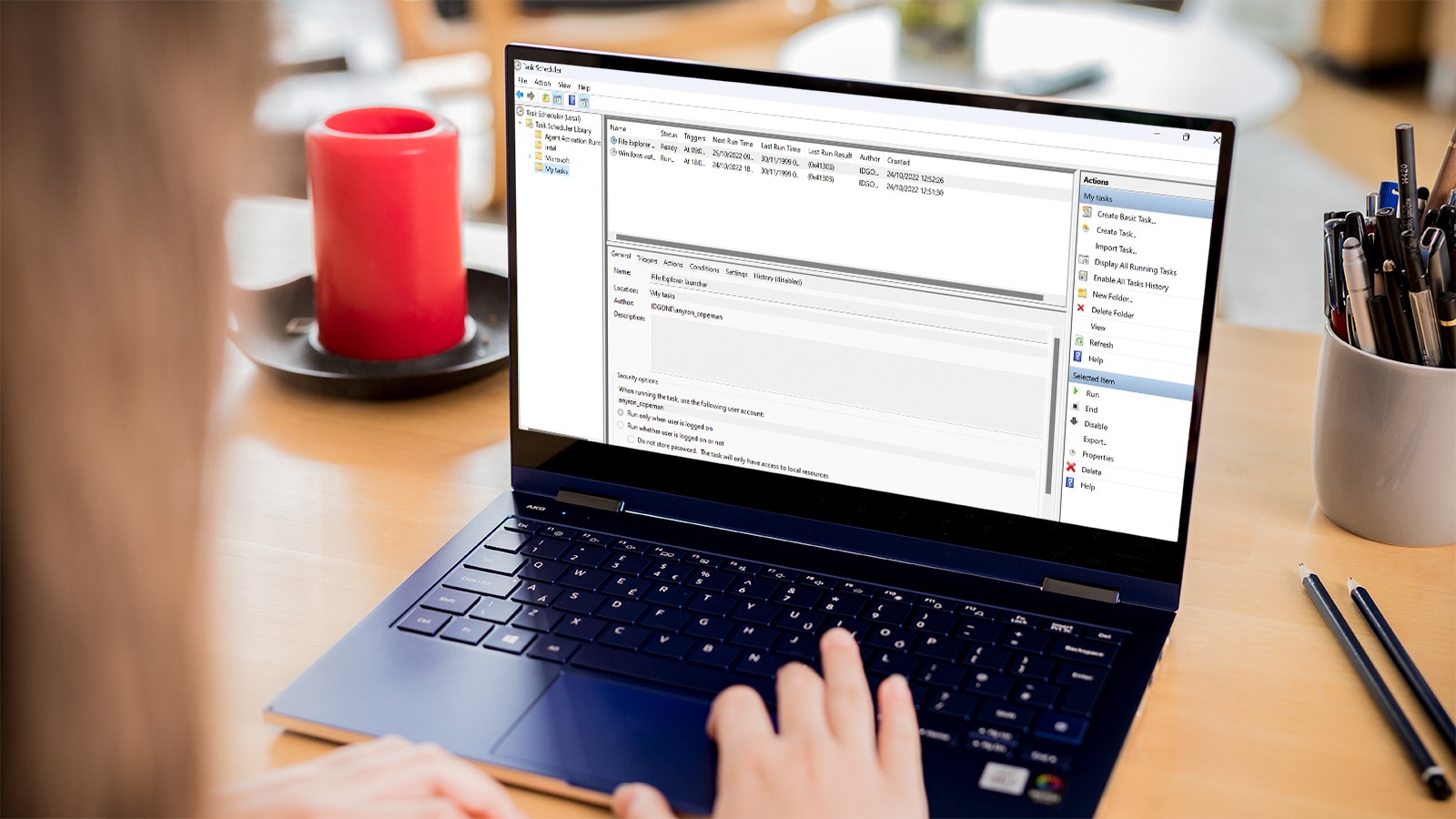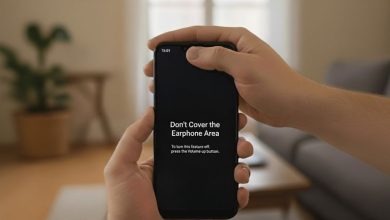نحوه اجرای برنامه های اندروید در لینوکس
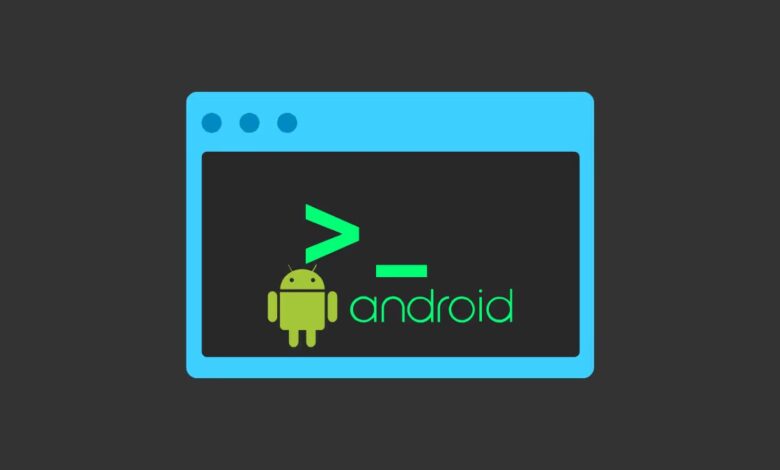
در حالی که راه های مختلفی برای اجرای برنامه های اندروید در لینوکس وجود دارد، ساده ترین راه برای انجام این کار با WayDroid است، به خصوص اگر از سرور نمایش Wayland استفاده می کنید. WayDroid به شما امکان می دهد کل سیستم عامل اندروید را در داخل یک محفظه (container) در سیستم لینوکس خود با استفاده از Linux namespaces اجرا کنید، که به شما امکان می دهد اجزای مختلف را به طور مستقل اجرا کنید.
اجرای برنامه های اندروید در لینوکس
۱- ترمینال را در سیستم لینوکس خود باز کنید و sudo apt install curl ca-certificates -y را تایپ کنید. سپس Enter را فشار دهید تا موارد مورد نیاز نصب شود.
۲- سپس عبارت زیر را تایپ کنید و Enter را فشار دهید تا مخزن WayDroid اضافه شود.
curl https://repo.waydro.id | sudo bash۳- اکنون باید اپلیکیشن WayDroid را با استفاده از دستور sudo apt-get install waydroid -y و فشردن Enter نصب کنید.
۴- هنگامی که WayDroid روی سیستم شما نصب شد، آن را از منو اجرا کنید.
۵- هنگامی که WayDroid راه اندازی شد، روی منوی کشویی Android Type کلیک کنید و GAPPS را انتخاب کنید. اگر Vanilla را انتخاب کنید، نمی توانید به خدمات Google Play دسترسی داشته باشید و بنابراین نمی توانید برنامه ها را با استفاده از فروشگاه گوگل پلی نصب کنید.
۶- روی دکمه Download کلیک کنید و منتظر بمانید تا دانلود کامل شود، که ممکن است کمی طول بکشد.
۷- پس از اتمام دانلود، WayDroid به طور خودکار بسته می شود. آن را مجدداً از منو راه اندازی کنید. حالا صفحه نمایش خود را شبیه صفحه اصلی اندروید خواهید دید.
۸- قبل از اینکه بتوانید از فروشگاه Google Play برای نصب برنامه ها و بازی های اندروید استفاده کنید، باید دستگاه را با استفاده از Android ID خود ثبت کنید. به پنجره ترمینال بروید و sudo waydroid shell را تایپ و Enter را بزنید.
۹- این کار یک رشته تصادفی از اعداد را به شما نشان می دهد که ID Android شما در دستگاه شما است. برای تأیید هویت باید آن را در اختیار گوگل قرار دهید، بنابراین آن را کپی کنید.
۱۰- پس از دریافت کد، از این صفحه دیدن کنید و با استفاده از حساب گوگل خود وارد شوید.
۱۱- برای تکمیل فرآیند تأیید، کد حاوی Android ID خود را جایگذاری کنید.
۱۲- به ترمینال برگردید، waydroid session stop را تایپ کنید و سپس Enter را فشار دهید تا برنامه متوقف شود.
۱۳- سپس waydroid session start را تایپ کنید و سیستم عامل اندروید را در سیستم لینوکس خود مشاهده خواهید کرد. اکنون می توانید وارد پلی استور شوید و از آنجا شروع به نصب برنامه ها و بازی ها کنید.
نکات تکمیلی
WayDroid با طیف گستردهای از توزیعهای لینوکس سازگار است، اما قبل از ادامه، باید بررسی کنید و مطمئن شوید که با توزیع شما کار میکند.
همچنین می توانید از شبیه سازهای اندروید مانند Genymotion برای اجرای برنامه های اندروید در سیستم لینوکس خود استفاده کنید. چنین شبیه سازهایی به شما امکان می دهند دستگاه های اندرویدی را شبیه سازی کنید و حتی برنامه ها را از طریق APK نصب کنید.
Anbox یکی از محبوب ترین ابزارهایی بود که به شما امکان می داد برنامه های اندروید را روی لینوکس اجرا کنید، اما اکنون منسوخ شده است، بنابراین بهتر است از استفاده از آن خودداری کنید.
گزینه دیگر اجرای اندروید در یک ماشین مجازی در سیستم لینوکس است که نیاز به دانلود ISO image اندروید از وب سایت آن دارد.
آموزش نصب دایرکت ادمین در لینوکس
دیوار آتشین لینوکس (Iptables) چیست؟
شناسایی و تعمیر بسته های شکسته در لینوکس